Ebene und Zuordnung
Jede Analyse benötigt eine räumliche Zuordnung der Daten zu einer räumlichen Komponente. Sei es eine Postleitzahl, eine genaue Adresse, eine Gebietsnummer oder geografische Koordinaten. Mit diesen Informationen kann easymap Ihren Datensatz räumlich auf der Karte darstellen und platzieren.
Zuordnungsarten
easymap bieten Ihnen drei verschiedene Möglichkeiten, Ihre Daten räumlich darzustellen:
- über Adresse
- über Längengrad und Breitengrad
- über Gebietsnummer
Über Adresse
Bei der Platzierung über Adressen werden aus verschiedenen Spalten die Bestandteile einer Adresse entnommen (Straße, Hausnummer, PLZ, Ort sowie das Land). Daraus wird eine Koordinate ermittelt. Diese Koordinate kann dann für die Platzierung von Symbolen, Standorten usw. verwendet werden. Mehr dazu finden Sie bei den Einstellungen der berechneten Spalte Adresse.
Wenn die Platzierung über Adressen gewählt wird, legt easymap in der verwendeten Tabelle eine berechnete Spalte vom Typ Adresse an. Diese Spalte kann auch für die Ergebniskontrolle verwendet werden. Für die Platzierung der Symbole oder Standorte greift easymap dann auf diese Spalte zurück. Solange die für die Adressbestandteile verwendeten Spalten sich nicht ändern, teilen sich alle Analysen und Standorte die Adressspalte.
Hinweis:: Wenn Sie nicht über eine spezielle Lizenz verfügen (easymap office pro oder LTGEOCODER), werden die Koordinaten der Adresse nicht exakt berechnet, sondern auf ein 100 m-Raster gezogen (Inspire 100 m ETRS-LAEA-Raster). Somit können dicht beieinander liegende Adressen auf dieselbe gerasterte Koordinate fallen. Mehr Information dazu finden Sie unter Tipps und Tricks.
Für weitere Informationen über Geocodierung oder den LTGEOCODER, bitte kontaktieren Sie uns.
Über Längengrad und Breitengrad
Die Platzierung mittels geografischer Koordinaten ermöglicht eine standortgenaue Platzierung der Symbole bzw. Diagramme in der Karte. Die Koordinaten müssen in Ihren Daten enthalten sein. easymap berechnet diese Koordinaten nicht!
Liegen die Koordinaten nicht als geografische Koordinaten vor, so müssen die vorliegenden Koordinaten zumindest kompatibel sein zum Koordinatensystem der Karte, in der die Daten dargestellt werden sollen. Dann können Sie mit der easymap-Funktion Koordinatentransformation in geografische Koordinaten umgerechnet werden.
Damit easymap die Koordinaten einlesen kann, müssen diese in zwei Spalten, eine für den Breitengrad (LAT) und eine für den Längengrad (LON) vorliegen. Außerdem sollten die Koordinaten als Dezimalgrad mit Komma als Trennzeichen, formatiert sein. Sonderzeichen wie das Gradzeichen oder Apostrophe können nicht verarbeitet werden.
Beispiel:
| Breitengrad (LAT) | Längengrad (LON) |
| 50,7049 | 7,147 |
Über Gebietsnummer
Bei der Platzierung über Zuordnung zu Gebieten kann bei gebietsbezogenen als auch bei standortbezogenen Analysen erfolgen. Bei den meisten Flächenanalysen (z.B. der Flächenfärbung oder BostenGrid-Analyse) wird Ihnen nur diese Möglichkeit angeboten. Bei dieser Option muss in der Datengrundlage eine Spalte mit der Gebietsnummer vorhanden sein, die dann als einer Kartenebene zugeordnet werden kann.
Beispiel: Sie haben zu jedem Kunden eine Postleitzahl in Ihren Daten vorhanden. Dann können Sie eine Zuordnung zu der Kartengrundlage - Postleitgebiete - Flächen herstellen.
Bei einer Symbolanalyse mit dem Untertyp gebietsbezogen, wird das Symbole bzw. Diagramm an der in der Kartengrundlage festgelegten Position des Gebietstextes platziert. Damit liegt das Symbol normalerweise innerhalb des Bezugsgebietes.
Ebene und Zuordnung einstellen
Bei jeder Analyse werden Sie gefragt, über welche Zuordnung Sie diese ausführen möchten. easymap bietet Ihnen, sofern möglich, die beste Zuordnung zwischen Daten und Ebenen an.
Stellen Sie im Dropdown Menü die passende Option für Sie ein. easymap speichert die bereits ausgewählten Zuordnungen und wählt die zuletzt ausgewählte Zuordnung vor. Sollten Sie bisher noch keine Zuordnung vorgenommen haben, schlägt easymap Ihnen die besten Zuordnungen in den verschiedenen Zuordnungsarten vor.
Erläuterung der Zuordnung
|
Die Ampel symbolisiert, wie gut die Zuordnung, und das Zuordnungsergebnis ist. Grün steht für ein sehr gutes Ergebnis. |
|
|
Die Ampel symbolisiert, wie gut die Zuordnung, und das Zuordnungsergebnis ist. Gelb steht für ein Ergebnis, welches Mängel ausweist. |
|
|
Die Ampel symbolisiert, wie gut die Zuordnung, und das Zuordnungsergebnis ist. Rot steht für ein sehr schlechtes Ergebnis und sollte nicht verwendet werden. |
|
|
|
Die Glühlampe symbolisiert, dass dies ein Vorschlag von easymap ist und sich nicht auf eine bereits bestehende Zuordnung bezieht. |

|
Dieses Symbol zeigt, dass diese Zuordnung über eine Gebietsnummer erfolgt ist. |

|
Die Zuordnung ist über Längengrad und Breitengrad erfolgt. |

|
Dieses Symbol zeigt, dass diese Zuordnung über eine Adresse erfolgt ist. |
| Nummer: | Dieser Wert zeigt an, über welche Spalte der Tabelle die Zuordnung stattfindet |

|
Zeigt an, für welche Ebene die Zuordnung eingestellt wird. |

|
Fügen Sie eine neue Ebene und Zuordnung hinzu. |

|
Filtern Sie nur auf Objekte, welche sich auf dem aktuellen Blatt befinden. Sie können den Filter aktivieren bzw. Deaktivieren. Standardmäßig ist der Filter aktiv. |

|
Sie erhalten Ihr Zuordnungsergebnis. |
Neue Verbindung von Daten und Karte
Nicht immer schlägt easymap genau das vor, was benötigt wird. Daher kommt es vor, dass Sie selbst eine neue Verbindung einstellen müssen. Dies können Sie direkt im einem Analysevorgang vornehmen, in dem Sie neben der Auswahl der Zuordnung auf das + klicken. Es öffnet sich ein neues Dialogfenster Neue Verbindung von Daten und Karte.
Wählen Sie zunächst die Platzierungsart aus, indem Sie auf das entsprechende Symbol klicken. Je nach Analyseart, stehen Ihnen nicht alle Auswahlmöglichkeiten zur Verfügung, da diese keinen Sinn ergeben würden. Sollte Ihre Möglichkeit nicht auswählbar sein, wählen Sie zunächst eine andere Analyseart aus. Je nach Platzierungsart, müssen Sie nun verschiedene Optionen einstellen und bestätigen Sie diese mit Ok. Ihre Auswahl wird nun gespeichert und Ihnen direkt im Analysefenster ausgewählt.
Bei einer Platzierung über Gebietsnummern müssen Sie angeben, über welche Spalte easymap einen Bezug zu den Flächen-Ebenen herstellen kann. Sie bereits eine Tabelle für die Analyse ausgewählt. Sollte Ihre Einstellung nicht richtig sein, gehen Sie einen Schritt zurück und wählen Sie eine andere Tabelle aus. Weiterhin können Sie unter Karte angeben, für welches Blatt diese Zuordnung gelten soll. Das aktuell ausgewählte Blatt für vorausgewählt. Bei Nummer stellen Sie bitte die Spalte aus Ihren Daten aus, in welcher die genaue Bezeichnung für die Flächenebene vorliegt (z.B. die Postleitzahl). Wählen Sie bei Ebene die dazugehörige Flächenebene aus.Sie können direkt sehen, wie gut Ihre Zuordnung ist. Weitere Informationen zum Zuordnungsergebnis finden Sie hier

Für die Platzierung über geografische Koordinaten, können Sie die Spalten für den Breitengrad und Längengrad bestimmen. Die möglichen Datenspalten werden aus der bereits ausgewählten Tabelle gewählt. Sollte nicht die richtige Tabelle ausgewählt sein, stellen Sie dies einen Schritt vorher ein. Zudem haben Sie die Möglichkeit bei Karte einzustellen, auf welcher Karte und welchem Blatt Sie diese neue Verbindung einrichten möchten.
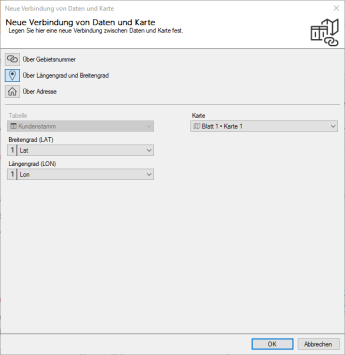
Wählen Sie aus der bereits ausgewählten Tabelle, aus dem vorherigen Schritt, die passenden Spalten für die Berechnung aus. Weisen Sie dem Feld Straße die Datenspalte mit der Straßeninformation zu. Für die Felder Hausnummer, Postleitzahl, Ort und Land können Sie ebenfalls eine passende Spalte Ihrer Tabelle auswählen. easymap bietet Ihnen bereits einen Vorschlag für eine mögliche Auswahl an. Zudem haben Sie die Möglichkeit bei Karte einzustellen, auf welcher Karte und welchem Blatt Sie diese neue Verbindung einrichten möchten.
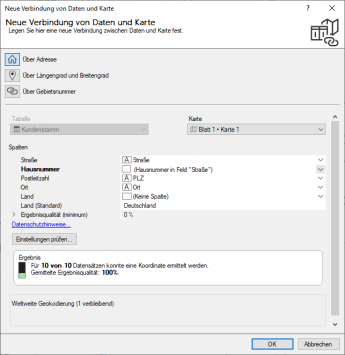
Prüfen Sie, ob easymap anhand Ihrer Einstellungen, Ihre Datensätze zuordnen und platzieren kann. Klicken Sie dazu auf den Button Einstellung prüfen. easymap überprüft nun die ersten zehn Datensätze Ihrer Tabelle und ermittelt die Ergebnisqualität. Sie können anhand der Qualität entscheiden, ob Sie Ihre Datensätze weiterhin über die Adresse platzieren möchten oder besser doch eine andere Platzierungsart auswählen.

